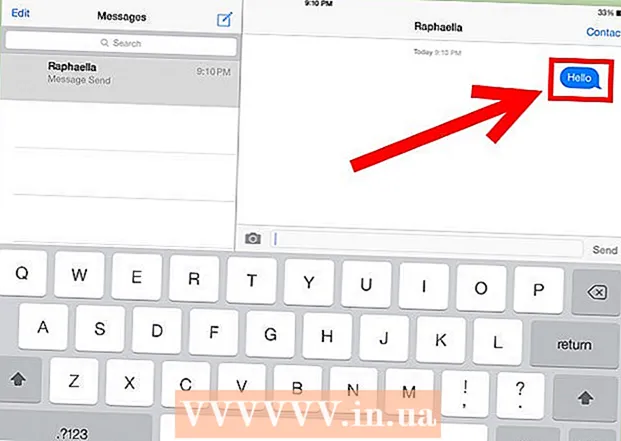مؤلف:
Laura McKinney
تاريخ الخلق:
4 أبريل 2021
تاريخ التحديث:
1 تموز 2024

المحتوى
يعلمك هذا المقال كيفية معاينة الصور داخل المجلدات على أجهزة الكمبيوتر التي تعمل بنظام Windows 10. على الرغم من تمكين صورة المعاينة افتراضيًا ، قد تقوم بعض إصدارات Windows 10 بتعطيل الميزة عن طريق الخطأ. يمكنك تمكين معاينة الصور في إعدادات مستكشف الملفات ، ولكن تأكد من أن المجلد الذي تم فرزه يستخدم معاينات الصور المصغرة.
خطوات
الطريقة الأولى من الثانية: تشغيل معاينة الصورة
. انقر فوق رمز File Explorer ، على شكل مجلد في أسفل الشاشة ، أو انقر فوق ⊞ فوز+ه.
- إذا لم يكن File Explorer في أسفل الشاشة ، فيمكنك النقر فوق بداية

، نوع مستكشف الملفات ثم اضغط مستكشف الملفات قائمة أفضل النتائج.
- إذا لم يكن File Explorer في أسفل الشاشة ، فيمكنك النقر فوق بداية
. انقر فوق شعار Windows في الزاوية اليسرى السفلية من الشاشة.

افتح تنظيف القرص. نوع تنظيف القرص ثم اضغط تنظيف القرص عندما يظهر البرنامج في الجزء العلوي من نافذة ابدأ. نافذة ستفتح.- قد تحتاج إلى النقر فوق "تنظيف القرص" عند ظهور الرمز في شريط المهام لإظهار نافذة الخيارات.

مرر لأسفل وحدد مربع "الصور المصغرة". يمكنك إلغاء تحديد خلايا أخرى في النافذة الرئيسية ، ولكن يجب تحديد مربع "الصور المصغرة".
انقر حسنا في الجزء السفلي من النافذة.
انقر حذف الملفات (حذف ملف) عندما يُطلب منك ذلك. سيبدأ تنظيف القرص في إزالة الصورة المصغرة من ذاكرة الوصول السريع على جهاز الكمبيوتر الخاص بك.
انتظر حتى يتم حذف الصورة المصغرة. قد يستغرق ذلك بضع دقائق ، خاصة إذا لم تحذف الصورة المصغرة من قبل. بعد اختفاء النافذة المنبثقة ، يمكنك المتابعة.
افتح المجلد الذي تريد استخدامه. انتقل إلى المجلد حيث تريد أن تظهر الصورة المصغرة. بعد التحديث ، ستظهر معاينة مصغرة لصور المجلد.
قم بتشغيل معاينة الصورة اذا كان ضروري. إذا ظلت الصورة المصغرة لا تظهر ، فأنت بحاجة إلى تعطيل إعداد "إظهار الرموز دائمًا ، وعدم استخدام الصور المصغرة مطلقًا" والتأكد من تطبيق خيارات العرض الصحيحة في الدليل الحالي. الإعلانات
النصيحة
- بشكل افتراضي ، تسمح معظم إصدارات Windows 10 بظهور صور المعاينة.
تحذير
- يمكن أن تحدث أخطاء تعارض ذاكرة الوصول السريع المصغرة لعدة أسباب مثل تحديث النظام والفيروسات وما إلى ذلك.